Apakah kamu seorang pekerja kantoran yang sedang mencari Suatu Cara Mengirim File dari Laptop Ke WA (Whatsapp)? Bila benar demikian maka beberapa petunjuk kami dibawah bisa sangat membantu kamu dalam menyelesaikan.
Pekembangan Teknologi dari tahun ke tahun merupakan sesuatu yang tidak dapat terhindarkan. Sebaliknya kita sebagai manusia juga perlu menyesuaikan diri dengan perubahaan yang sangat pesat tersebut.
Misalnya bila dulu kamu sering menggunakan HP dan Kabel Data untuk mengirim File Dokumen, Zip, Text PDF yang ada di Lapstop Melalui Whatsapp.
Kini kamu bisa loh mengirim langsung file tersebut ke Kontak WA Orang yang dituju. Tentu saja dengan beberapa metode cara kirim file dari laptop/pc ke wa yang dapat dilakukan berikut.
Cara Mengirim File dari Laptop ke WA Dengan Kabel Data
Kita mulai dari cara yang paling jadul terlebih dahulu, yakni dengan menggunakan kabel data untuk menghubungkan Laptop dan HP di saat bersamaan.
Berikut langkah-langkahnya:
- Sambungkan Kabel Data dari HP Ke Laptop
- Temukan File yang mau dikirim
- Pilih File Klik Kanan lalu Pilih Opsi Send to Tempat Penyimpanan HP
- Tunggu prosesnya pengiriman filenya selesai
- Kemudian lanjut dengan Membuka HP
- Lalu Klik Logo Whatsapp untuk menjalankan aplikasi
- Klik Tombol Plus Untuk Membuat Ruang Obrolan Baru
- Pilih Kontak Yang Dituju
- Tekan Tombol Lampiran
- Lalu Pilih Dokumen
- Temukan Dokumen yang sudah ditransfer dari Laptop
- Klik sekali lalu Tekan Tombol Send
Tunggu sampai ada tanda centang yang berarti file sudah dikirim.
Baca juga: Cara Masuk Kembali ke Grup WA Yang Sudah Pernah Keluar
Cara Mengirim File dari Laptop Ke WA (Whatsapp) Tanpa Kabel Data
Ada setidaknya tiga cara untuk mengirim file dari laptop ke WA Tanpa Kabel Data. Kita mulai dari cara yang paling umum digunakan terlebih dahulu yakni dengan memanfaatkan whatsapp web.
#1 Whatsapp Web
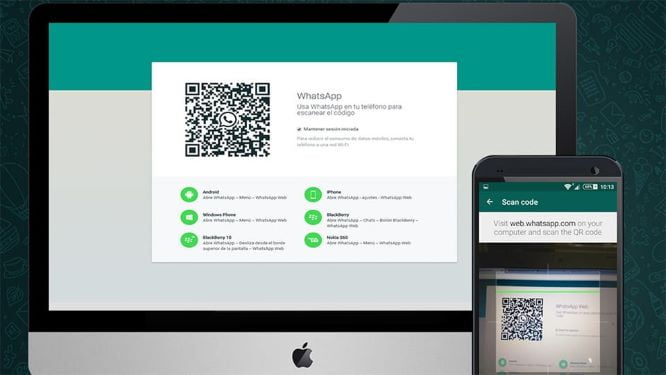
Sebagai pengguna Whatsapp kamu seharusnya sudah tidak asing lagi dengan Platforms Whatsapp Web bukan.
Yap WA Web merupakan ekstensi Whatsapp berbasis komputer dari akun WhatsApp pada telepon kamu.
Kamu bisa memanfaatkan ekstensi tersebut untuk berbagai kegiatan yang berhubungan dengan Whatsapp di Laptop, Misalnya untuk mengirim file atau dokumen penting yang ada di Laptop kepada orang lain.
Berikut tutorialnya:
- Buka Browser Chrome
- Lalu Akses Whatsapp Web
- Lalu tunggi pemuatan halaman selesai, Ditandai dengan munculnya Kode Barcode untuk di Pindai
- Berikutnya Aktifkan Data Seluler di Ponsel
- Klik Logo Whatsapp Untuk membuka Aplikasi
- Setelah Aplikasi Terbuka, Buka Menu Whatsapp
- Dengan Cara Klik Ikon Titik Tiga Lokasinya ada di Pojok Kanan Paling Atas
- Pilih Perangkat Tertaut
- Lalu Scan dan Arahkan Sudut Kamera ke lokasi Barcode Whatsapp Web di Laptop
- Setelah terhubung, Pilih Kontak yang mau dikirimkan file
- Perhatikan pada bagian kolom chat, Klik Ikon Lampiran
- Pilih Dokumen, Foto atau Video
- Temukan dan Klik Sekali Pada File yang mau dikirim
- Terakhir, Untuk mengirim kamu tinggal klik ikon send
Baca juga: Cara Menggunakan Whatsapp Hack Untuk Sadap WA
#2 Whatsapp Destkop
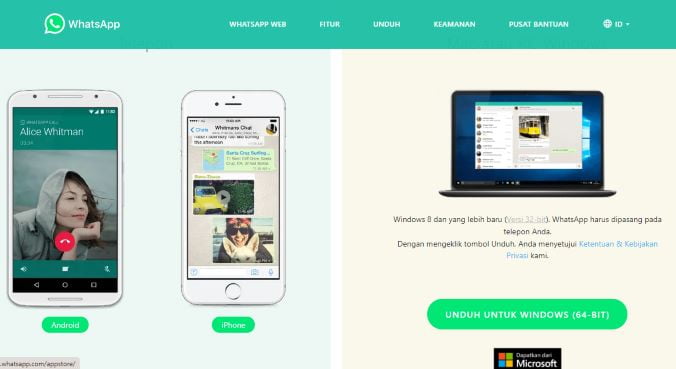
Selain Whatsapp Web, WA Destkop ini juga bisa dipakai untuk mengakses beberapa kegiatan dan layanan di Laptop Loh.
Bedanya kamu perlu mengunduh dan menginstall wa destkop tersebut terlebih dahulu.
Adapun petunjuk cara kirim file dari laptop ke wa melalui whatsapp destkop bisa kamu baca detailnya dibawah ini:
- Pertama Unduh Whatsapp Destkop melalui tautan disamping
- Jalankan instalasi Software seperti biasanya
- Klik Shortcut Whatsapp di Laptop untuk membuka
- Masukkan Nomor Whatsapp, Klik Next
- Lanjut dengan memasukkan Kode Verifikasi
- Bila sudah terhubung untuk mengirim file panduannya mirip seperti cara sebelumnya
- Yakni kamu tinggal pilih salah satu kontak yang mau dikirimkan file
- Pada Ruang Obrolan Perhatikan Pada Kolom Chat Pesan
- Klik Ikon Lampiran
- Pilih Opsi File Foto, Video atau Dokumen
- Temukan dan Klik Pada File yang mau dikirim di Berkas Laptop
- Bila sudah, Klik Ikon Send Untuk mengirim
#3 Drag File
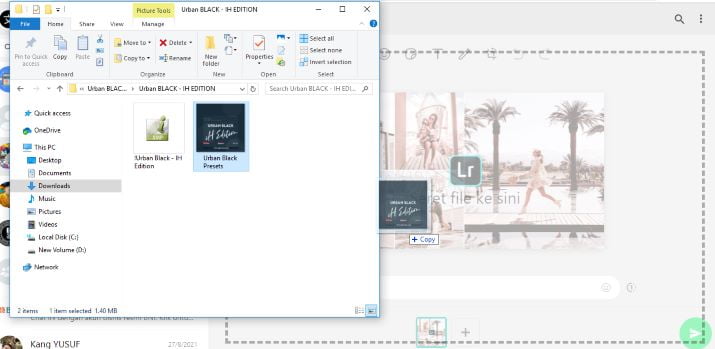
Drag and drop file adalah fitur yang memungkinan penggunanya untuk memindah, mengcopy dan Mengirim file untuk dipaste atau dikirim ke folder tujuan.
Cara yang sama kali ini bisa juga dilakukan di Laptop untuk tujuan kirim file ke Kontak Whatsapp.
Berikut tutorialnya:
- Pertama kamu bisa menghubungkan Komputer ke Whatsapp Dengan dua metode diatas entah kamu pakai Whatsapp Web atau Whatsapp Destkop
- Setelah Terhubung, Buka Tab Whatsapp Web Bersamaan Dengan Jendela Tempat Kamu Menyimpan Berkas Yang akan dirikim
- Klik Ikon Minimize untuk Jendela Berkas
- Pastikan Urutannya Jendela Yang Terbuka Ialah Browser Yang Ditimpa Dengan Jendela Berkas
- Gunakan Mouse dan Arahkan Ikon Petunjuk ke File
- Klik Kiri Pada Mouse Sekali dan Tahan
- Arahkan File Menuju Tab Browser Whatsapp
- Lepas Untuk Memindahkan File
- Terakhir, Klik Kirim atau Send
- Selesai
Baca juga: Cara Menghapus Akun Telegram
Akhir Kata
Itulah tadi beberapa cara yang bisa kamu lakukan untuk mengirim file dokumen dari Laptop ke Whatsapp Dengan Mudah.
Setidaknya ada beberapa pilihan opsi yang bisa kamu coba lakukan dan manakah yang menurutmu paling mudah.
Itu bisa dijadikan pilihan hari ini esok dan kedepannya bila dibutuhka kembali.


